چرا تمام هاردهای اکسترنال برای تلویزیون مناسب نیستند
با توجه به اینکه امروزه در اکثر خانهها یک تلویزیون هوشمند وجود دارد، وصل کردن هارد اکسترنال یا فلش مموری به تلویزیون برای تماشای فیلم یا سریال مورد علاقه، یک امر کاملا رایج است.
اما آیا میدانستید هر هارد اکسترنالی که در بازار وجود دارد با تلویزیون هوشمند شما سازگار نیست؟
بسیاری از افراد با این تصور که با انتخاب و خرید هر مدل هارد اکسترنال بدون هیچ مشکلی میتوانند آن را به تلویزیون یا سایر دستگاههای دیجیتال متصل کنند، دچار مشکلاتی میشوند.
در این مقاله قصد داریم بررسی کنیم چرا تلویزیون هارد اکسترنال را نمیخواند و هارد اکسترنال مناسب تلویزیون چه ویژگیهایی باید داشته باشد.
بیشتر بخوانید : هارد اکسترنال چیست؟ ( کاربرد و راهنمای استفاده)
چگونه هارد اکسترنال را به تلویزیون وصل کنیم
برای اینکه از سردرگمی و مشکل عدم شناسایی هارد اکسترنال بعد از اتصال به تلویزیون در امان بمانید باید به یک سری نکات توجه کنید.
اکثر تلویزیونهای هوشمند از فایل سیستم NTFS پشتیبانی میکنند. این همان فایل سیستمی است که ویندوز 10 به صورت پیشفرض هارد دیسک را فرمت میکند.
اما مثلا دو سیستم عامل مک و لینوکس به ترتیب از فایل سیستم APFS و Ext4 استفاده میکنند. بنابراین اگر از کامپیوترهای مبتنی بر این دو سیستم عامل استفاده میکنید، یادتان باشد هارد اکسترنال بهتر است با فایل سیستم NTFS فرمت شود. در قسمت پشتی یا کناری اکثر تلویزیونهای هوشمند پورتهای USB در نظر گرفته شده است.
در تلویزیونهایی که بیش از یک پورت دارند، ممکن است یکی از پورتها با عنوان USB/HDD متمایز شده باشد. اما به هر حال مشکلی وجود ندارد و میتوانید اتصال هارد اکسترنال به تلویزیون را انجام دهید.
وقتی هارد اکسترنال را به پورت USB تلویزیون وصل میکنید باید یک لرزش یا صدایی بسیار خفیف را در هارد احساس کنید. بدین ترتیب میتوانید مطمئن شوید که هارد توسط تلویزیون شناسایی شده است.
اکنون کافیست با استفاده از ریموت کنترل، هارد اکسترنال را به عنوان دستگاه ورودی یا منبع ورودی انتخاب کنید. معمولا در اکثر تلویزیونهای هوشمند زمانی که هارد اکسترنال به تلویزیون متصل میشود، لیستی از گزینهها ظاهر میشود که به راحتی میتوانید انتخاب کنید.
برای مثال میتوانید انتخاب کنید که به محتوای تصویری یا صوتی دسترسی داشته باشید یا به صورت کلی به مرورگر فایل تلویزیون وارد شوید. در اکثر تلویزیونها گزینهای تحت عنوان Browse Media یا Browse USB در دسترس شما قرار میگیرد.
اگر چنین گزینهای را مشاهده نکردید، با فشردن دکمه Source از روی ریموت کنترل، گزینه USB Device را انتخاب کنید. توجه داشته باشید که معمولا به جای USB Device نامی که برای هارد اکسترنال خود انتخاب کردهاید نمایش داده میشود.
نکته مهم:
این است که تلویزیون شما از تمامی فرمتهای فایل که توسط کامپیوتر شناسایی میشوند، پشتیبانی نمیکند! بنابراین، اگر فایل ویدیویی یا صوتی در تلویزیون قابل اجرا نیست، باید ابتدا آن را در کامپیوتر خود به فرمت پشتیبانی شده توسط تلویزیون تبدیل (Convert) کنید.
مشکل GPT چیست؟
فارغ از ظرفیت ذخیرهسازی ارائه شده توسط هارد اکسترنالی که خریدهاید، بسیاری از درایو های اکسترنال از نوع HDD و SSD بر اساس نوعی پارتیشبندی تحت عنوان GPT کار میکنند. GPT در واقع مخفف عبارت GUID Partition Table است و به کاربر اجازه میدهد از تمام ظرفیت ذخیرهسازی هارد دیسک بر روی یک کامپیوتر استفاده کند.
اما این سیستم پارتیشنبندی ممکن است توسط تلویزیون شما قابل شناسایی نباشد. این موضوع تا حد زیادی به برند یا مدل تلویزیونی که خریدهاید بستگی دارد!
علاوه بر این، وقتی درایوی که مبتنی بر پارتیشنبندی GPT است را به تلویزیونتان متصل میکنید، اگرچه در ظاهر شناسایی توسط تلویزیون شناسایی میشود اما احتمالا هیچ کدام از اطلاعات ذخیره شده درون آن در دسترس شما قرار نخواهد گرفت.
رفع مشکل عدم شناسایی هارد اکسترنال توسط تلویزیون
اگر به هر دلیل، چارهای جز اتصال این هارد اکسترنال به تلویزیون خود ندارید، باید مجددا آن را پارتیشنبندی کنید. این راهکار زمانبر و احتمالا در برخی شرایط که اطلاعات حساسی در هارد ذخیره شده، کاری غیرممکن است.
بدین منظور هارد اکسترنال خود را با استفاده از متد MBR (مخفف عبارت Master Boot Record) مجددا پارتیشنبندی میکنید. نکته مهمی که باید به آن توجه داشته باشید این است که با این کار، حداکثر 2 ترابایت از فضای 3 یا 4 ترابایتی هارد اکسترنالتان در دسترس قرار خواهد گرفت!
متاسفانه این یکی از محدودیتهای پارتیشنبندی به روش MBR است اما حداقل این شانس را به شما میدهد تا بدون مشکل هاردتان را به تلویزیون متصل و از اطلاعات ذخیره شده درون آن استفاده کنید.
همانطور که اشاره شد با پارتیشنبندی مجدد، تمامی اطلاعات ذخیره شده درون هارد اکسترنال حذف خواهد شد. بنابراین، اگر با مشکل عدم شناسایی هارد اکسترنال توسط تلویزیون مواجه شدهاید و قصد داریم پارتیشنبندی آن را از GPT به MBR تغییر دهید ابتدا باید تمامی اطلاعات موجود در هارد را به یک ذخیرهساز دیگر جابهجا کنید.
اگر از سیستم عامل ویندوز 7 استفاده میکنید، ابتدا باید ابزار Disk Manager ویندوز را اجرا کنید. با کلیک راست بر روی منوی استارت و انتخاب Manage و سپس Disk Management میتوانید به این ابزار دسترسی پیدا کنید.
در پنجره باز شده کافیست بر روی عنوان هارد اکسترنال خود (در سمت چپ) کلیک راست و گزینه Convert to MBR Disk را انتخاب کنید. پس از اتمام عملیات، میتوانید یک پارتیشن جدید ایجاد و آن را با استفاده از فایل سیستم NTFS فرمت کنید.
اگر تلویزیون شما با فایل سیستم NTFS سازگاری ندارد، میتوانید هارد اکسترنالتان را با فایل سیستم FAT32 فرمت کنید. بدین منظور باید از یک ابزار جانبی برای تبدیل NTFS به FAT32 استفاده کنید، چرا که ویندوز 7 به صورت پیشفرض از این قابلیت بهره نمیبرد.
نرمافزار Fat32format
برای تبدیل فایل سیستم هارد بسیار ساده و کارآمد عمل میکند. بدین منظور کافیست در نرمافزار مراحل زیر را دنبال کنید:
- درایوی که قصد تغییر فایل سیستمِ آن را دارید انتخاب کنید.
- سایز واحد تخصیص فایل یا Allocation Unit Size را بر روی عدد پیشفرض یعنی 32768 بایت قرار دهید. با توجه به اینکه قرار است در هارد محتواهای حجیمی مانند فیلم و سریال ذخیره کنید، بهتر است این عدد کمتر از مقدار پیشفرض نباشد.
- بر روی دکمه Start کلیک کنید تا عملیات آغاز شود. پس از چند ثانیه این عملیات به پایان خواهد رسید.
همانطور که اشاره شد، بهتر است اتصال هارد اکسترنال به تلویزیون با استفاده از درایوهای 1 یا 2 ترابایتی انجام شود، چرا که با این فرایند حتی اگر هاردتان بیش از 2 ترابایت فضای ذخیرهسازی داشته باشد، قادر نیستید به آن دسترسی داشته باشید!
خوشبختانه اگر کاربر ویندوز 10 باشید این کار به آسانی از طریق سیستم عامل قابل انجام است و کافیست پس از اتمام عملیات Convert to MBR Disk، فایل سیستم هارد را بر روی FAT32 قرار دهید.
نکات مهم در خصوص اتصال هارد اکسترنال به تلویزیون
اگرچه متصل کردن هارد اکسترنال به تلویزیون کار سادهای به نظر میرسد اما نکات مهم وجود دارد که اگر آنها را رعایت نکنید ممکن است در بلندمدت به هارد دیسک یا اطلاعات موجود در آن آسیب وارد شود.
برق مورد نیاز هارد اکسترنال
اگرچه یک هارد اکسترنال معمولا برق مورد نیاز خودش را از پورت USB تامین میکند، اما بسیاری از شرکتها توصیه میکنند برای اتصال هارد اکسترنال به تلویزیون از مدلهای آداپتوردار استفاده کنید. این مدلها برق مورد نیازشان را مستقیما از طریق یک آداپتور تامین میکنند.
دلیل چنین توصیهای این است که اگر تلویزیون را به صورت ناگهانی خاموش کنید، ممکن است هدهای هارد دیسک در حال خواندن فایل بوده باشند و به علت قطع برق ناگهانی، در بلندمدت مشکلاتی مانند بدسکتور یا معیوب شدن فایلها را تجربه کنید!
به همین دلیل، اگر به هر دلیل از هاردهای اکسترنال پرتابل استفاده میکنید قبل از خاموش کردن تلویزیون حتما اتصال آن را به صورت امن قطع کنید تا مشکلی برای هارد دیسک یا اطلاعات ذخیره شده در آن ایجاد نشود.
محدودیتهای تلویزیونهای قدیمی
تقریبا تمامی تلویزیونهای هوشمند با ذخیرهسازهای جانبی از جمله هارد اکسترنال سازگاری بسیار خوبی دارند. اما مدلهای قدیمی ممکن است فقط حافظههای ذخیرهسازی تا حجم 32 گیگابایت را تشخیص دهند.
بنابراین شما نمیتوانید از هارد اکسترنال استفاده کنید و بهتر است یک فلش مموری مناسب را به تلویزیون خود وصل کنید. علاوه بر این، در برخی از تلویزیونها پورت USB صرفا برای مقاصدی مانند بهروزرسانی فرمویر یا تعمیرات نرمافزاری در نظر گرفته شده است و امکان پخش محتوا را در دسترس کاربر قرار نمیدهد.
فرمت کردن هارد اکسترنال
همانطور که اشاره شد اکثر تلویزیونهای هوشمند جدید از فایل سیستم NTFS پشتیبانی میکنند. اما تلویزیونهای برخی شرکتها مانند فیلیپس فقط از هاردهای اکسترنالی که با فایل سیستم FAT یا DOS فرمت شده باشند پشتیبانی میکنند.
تلویزیونهای سامسونگ نیز دو فایل سیستم exFAT و NTFS را تشخیص میدهند و این موضوع در خصوص سایر شرکتها نیز ممکن است صادق باشد. بنابراین قبل از اتصال هارد اکسترنال به تلویزیون، از فایل سیستمهای پشتیبانی شده توسط آن مطمئن شوید.
اگر نیاز به تغییر فایل سیستم هارد اکسترنال بود، اطلاعات ذخیره شده در آن را در جایی دیگر کپی کنید. در My Computer بر روی پارتیشن درایو خود راست کلیک و گزینه Format را انتخاب کنید. در بخش File System گزینه مناسب را انتخاب و در نهایت بر روی دکمه Start کلیک کنید.
روشهای جایگزین برای پخش محتوای USB در تلویزیون
ممکن است تلویزیونی که از آن استفاده میکنید قدیمی و یا پورتهای USB آن معیوب شده باشد. در چنین شرایطی میتوانید با استفاده از چند راهکار جایگزین، هارد اکسترنال را به تلویزیون خود وصل کنید.
استفاده از دستگاههای جانبی
اگر تلویزیون شما فاقد پورت USB است و یا مرورگر فایلی بسیار قدیمی و آزاردهنده دارد، میتوانید از یک دستگاه واسط استفاده کنید! این دستگاه میتواند سینمای خانگی، پخشکنندههای صوتی و تصویری و یا حتی گیرندههای دیجیتال باشد.
این دستگاهها معمولا از یک پورت USB و HDMI بهره میبرند و با اتصال هارد اکسترنال به پورت USB و اتصال تلویزیون به پورت HDMI در این دستگاهها، میتوانید به محتوای صوتی و تصویری خود دسترسی داشته باشید.
علاوه بر این، کنسولهای بازی نسل جدید مانند پلیاستیشن 4 یا 5 از قابلیت پخش مستقیم محتوا از روی هارد اکسترنال پشتیبانی میکنند. این دستگاهها دارای مدیا پلیر یا پخش کننده چندرسانهای داخلی هستند که معمولا نسبت به تلویزیون از فرمتهای بیشتری پشتیبانی میکند.
اگر به این دستگاهها دسترسی ندارید، میتوانید هارد اکسترنال را به لپتاپ خود متصل کنید و با اتصال تلویزیون به خروجی HDMI لپتاپ، محتوای موردنظرتان را به آسانی مشاهده کنید.
اگر فایلهای ویدیویی شما با فرمت WMV ذخیره شدهاند، میتوانید با اتصال هارد اکسترنال به کنسول ایکسباکس 360 و کپی کردن ویدیوها درون هارد داخلی کنسول، آنها را در تلویزیون پخش کنید.
برخی از دیویدی پلیرها نیز از این فرمت پشتیبانی میکنند و با رایت کردن ویدیوهای WMV خود در یک دیویدی میتوانید آنها را به راحتی در تلویزیون پخش کنید.
سخن پایانی
به جرات میتوان گفت هارد اکسترنال امروزه یکی از پرکاربردترین ابزارهای ذخیرهسازی اطلاعات هستند که در زمینههای مختلفی از آنها استفاده میکنیم. بسیاری از کاربران برای مشاهده محتوای ویدیویی خود ترجیح میدهند از روش اتصال هارد اکسترنال به تلویزیون استفاده کنند.
این کار اگرچه ساده به نظر میرسد اما مشکلاتی از نظر سازگاری و عدم پشتیبانی وجود دارد که گاهی اوقات با توجه به هارد اکسترنال و مدل تلویزیون شما میتواند دستیابی به هدف موردنظرتان را کمی دشوار کند.
در این مقاله سعی کردیم راهحل اصولی برای رفع مشکل بالا نیامدن هارد اکسترنال پس از اتصال به تلویزیون را ارائه کنیم. علاوه بر این، به نکات و راهکارهای جایگزینی برای رفع مشکلات رایج اتصال هارد اکسترنال به تلویزیون اشاره شد که میتواند مفید باشد.
بیشتر بخوانید : چگونه یک هارد اکسترنال مناسب انتخاب کنیم





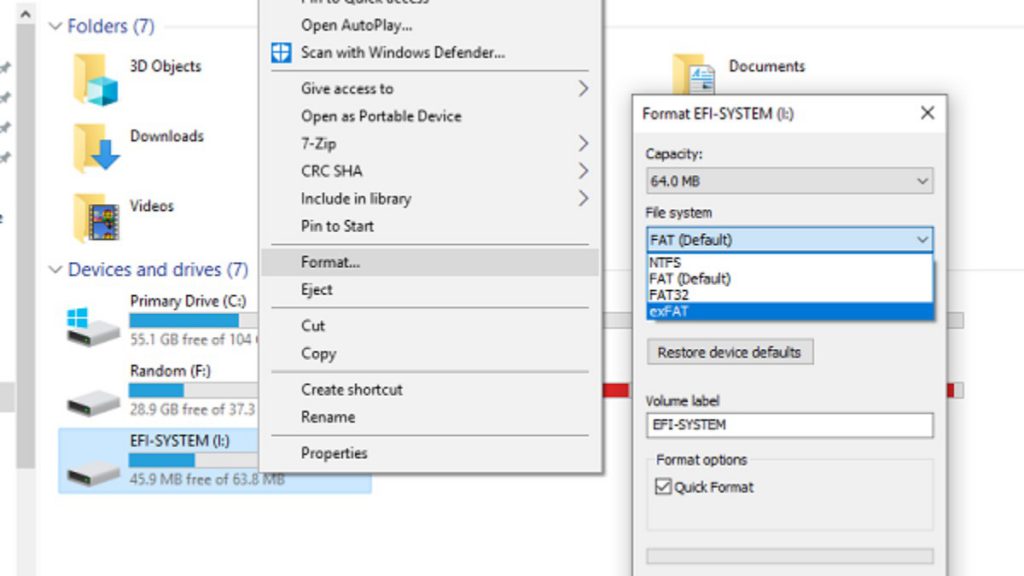






سلام. من یه هارد اکسترنال 2tb دارم و وقتی به تلویزیون وصل میکنم به راحتی شناسایی میکنه اما نمیخوام مدام هاردمو دربیارم و وصل کنم چون میترسم پورت USB تلویزیونم آسیب ببینه. به همین دلیل از چه مبدلی استفاده کنم که یه سرشو به usb تلویزیون متصل کنم و سر دیگه شو به هارد اکسترنال
البته من خودم یه کابل افزایش طول usb یا مبدل usb به usb دارم اما فقط فلش مموری شناسایی میکنه و وقتی هارد بهش وصل میکنم شناسایی نمیکنه فقط باید مستقیم به خود usb تلویزیون وصل کنم که همونطور که گفتم میترسم پورت تلویزیونم آسیب ببینه. به نظرتون باید چی کار کنم؟؟؟
سلام
میتونید از هاب هایی که کلید خاموش و روشن دارن استفاده کنید.